打造Windows 7上帝模式 揭開系統藏匿隱秘
作者:佚名 來源:本站 時間:2018-06-08 點擊:107次
你有沒有為Win 7控制面板中設置項目太少而犯愁呢?
Windows 7系統的控制面板中,默認的狀態下只有8項大類可供用戶控制。
不過通過本文中打造的“上帝模式”之后,系統的控制中很多被默認隱去的控制設置幾乎全部回歸到用戶手頭了。那么,“上帝模式”是什么?
這里,我們有必要來描述一下。其實在Windows 7系統中隱藏了一個秘密的“God Mode”,字面上譯為“上帝模式”。God Mode其實就是一個簡單的文件夾窗口,但包含了幾乎所有Windows 7系統的設置,如控制面板的功能、界面個性化、輔助功能選項。方方面面的控制設置,用戶只需通過這一個窗口就能實現所有的操控,而不必再去為調整一個小小的系統設置細想半天究竟該在什么地方去打開設置窗口。
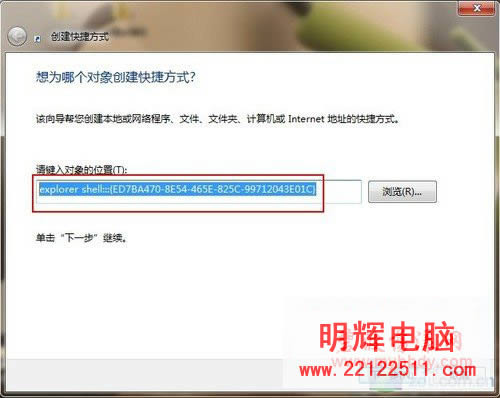
創建快捷方式
方法:在桌面點擊鼠標右鍵,選擇新建->快捷方式。在快捷方式對話框的“新鍵入對象的位置:”框里輸入:explorer shell:::,然后點擊“下一步”。
接著,我們在鍵入該快捷方式的名稱框里輸入一個用戶認為合適的名稱,例如:“上帝模式”,然后點擊“完成”,這樣就在桌面上創建了一個“上帝模式”的快捷方式。
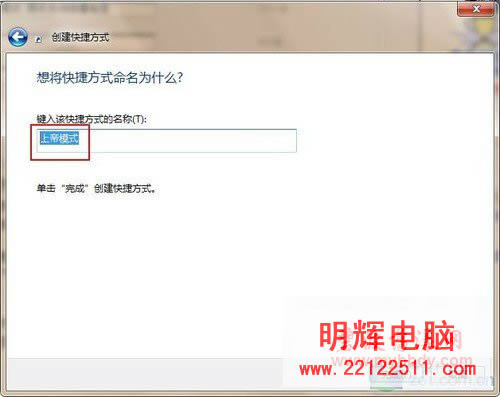
重命名快捷方式
右擊桌面上的“上帝模式”快捷方式,選擇“屬性--更改圖標”,在出現的對話框,查找此文件中的圖標框里輸入“control.exe”,點擊“確定”按鈕,返回到“上帝模式”屬性對話框,點擊“應用”按鈕完成圖標更改。
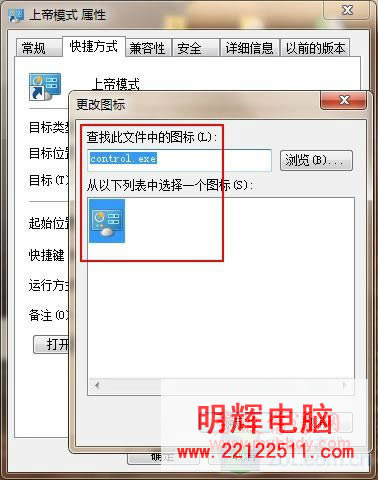
更換快捷方式圖標
在這里,我們如果想將制作完畢的上帝模式一鍵啟動的話,可以拖動剛創建的快捷方式圖標到任務欄上,出現“附到任務欄”提示時松開鼠標,整個過程就完成了。現在在任務欄上點擊“上帝模式”,對比之前我們在系統默認控制面板中的控制選項,看看有多少變化!
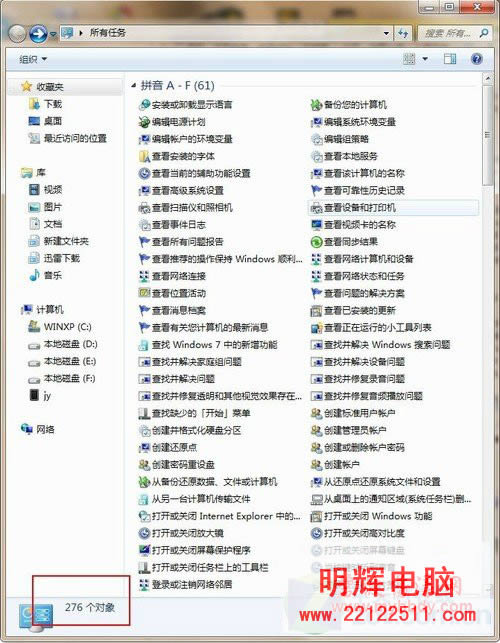
所有任務項列表
小結:很明顯的,我們看到現在所能控制的任務列表,注意到列表中的可控制設置項足足有276項設置項,對比于系統默認狀態下的控制面板中可供使用的設置項,在“上帝模式”下的列表欄中設置項數量高出了太多。用戶在這里能更加詳細地對Windows 7系統進行各種設置。
- 上一篇: 怎么判斷Windows 7旗艦版真偽
- 下一篇: Windows 7桌面設快捷方式一鍵鎖定休眠


